这篇文章主要讲解了“trustedinstaller如何删除”,文中的讲解内容简单清晰,易于学习与理解,下面请大家跟着小编的思路慢慢深入,一起来研究和学习“trustedinstaller如何删除”吧!
想删除文件的时候可能出现删除不了的问题,可能会弹出trustedinstaller的对话框,那么该如何更改trustedinstaller的权限呢,马上就来告诉你,首先要选中删除的文件,并单机属性,打开安全选项,然后点击高级按钮,打开文件夹高级安全属性对话框中在所有者栏中更改,然后单机高级按钮,最后单机确定按钮,关闭即可。
1、首先选中要删除的文件并单机鼠标邮件打开选项中的属性选项命令。
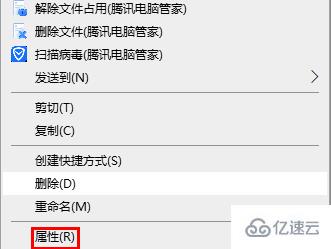
2、接着打开选中的文件夹的属性对话框中选择安全选项卡。

3、在安全选项卡显示总选项下选择单击高级按钮。
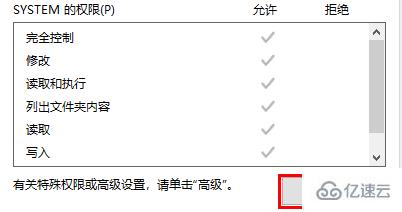
4、打开文件夹高级安全属性对话框窗口中在所有者栏中单击更改。
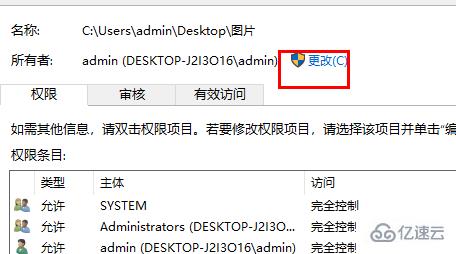
5、打开选择用户或组的对话框中单击高级按钮。
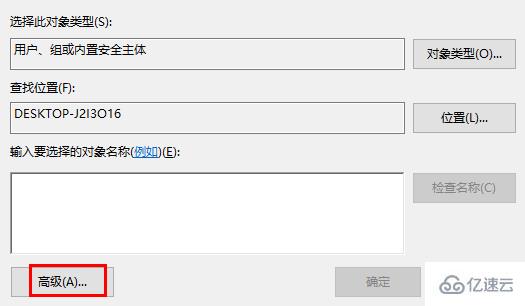
6、在切换到高级的选项页面中单击立即查找按钮可在对话框中的搜索选择修改用户的权限再单击确定按钮。
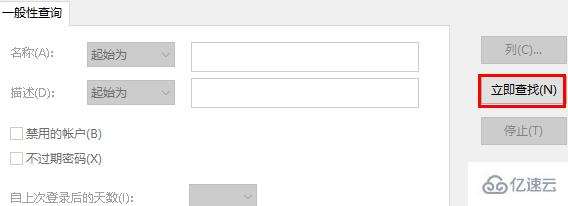
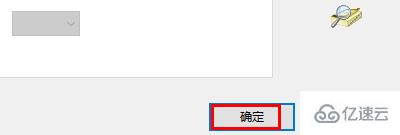
7、最后返回到选择用户或组的对话框中单击确定按钮,后面的对话框中可以关闭即可。
感谢各位的阅读,以上就是“trustedinstaller如何删除”的内容了,经过本文的学习后,相信大家对trustedinstaller如何删除这一问题有了更深刻的体会,具体使用情况还需要大家实践验证。这里是亿速云,小编将为大家推送更多相关知识点的文章,欢迎关注!
免责声明:本站发布的内容(图片、视频和文字)以原创、转载和分享为主,文章观点不代表本网站立场,如果涉及侵权请联系站长邮箱:is@yisu.com进行举报,并提供相关证据,一经查实,将立刻删除涉嫌侵权内容。